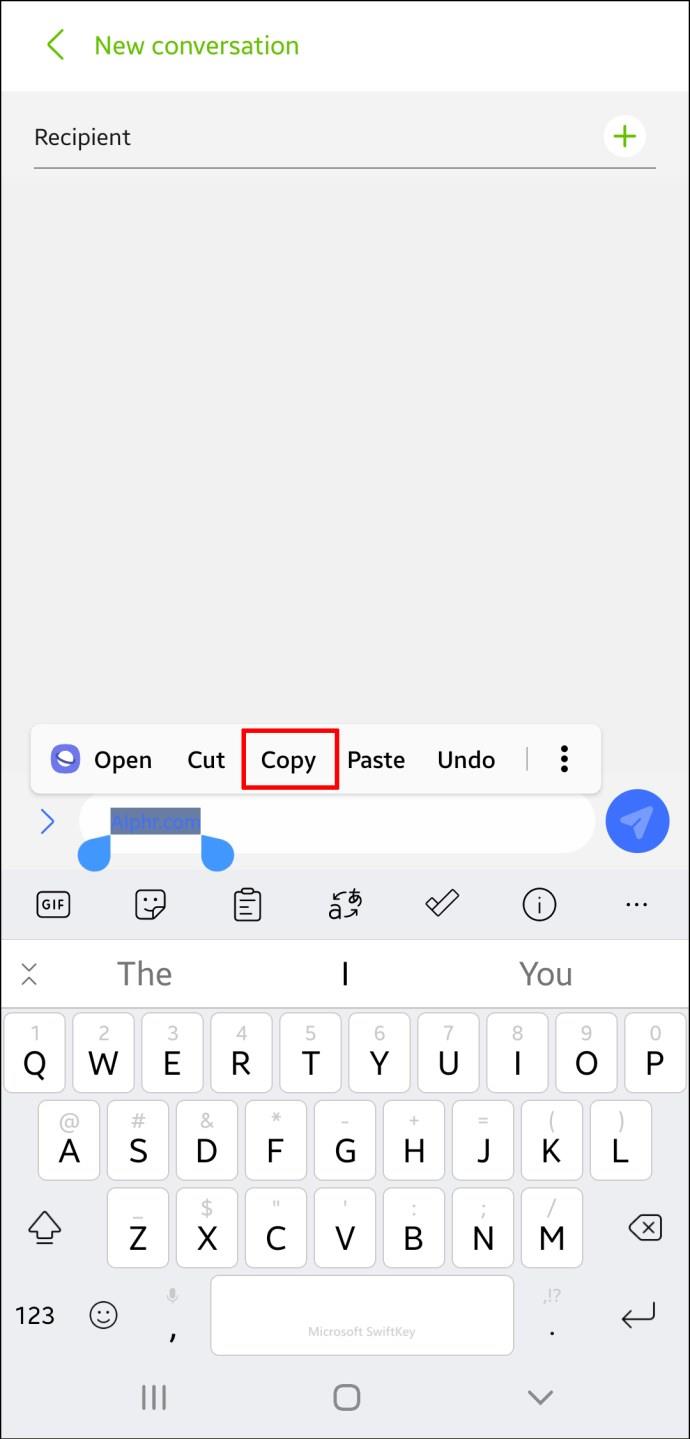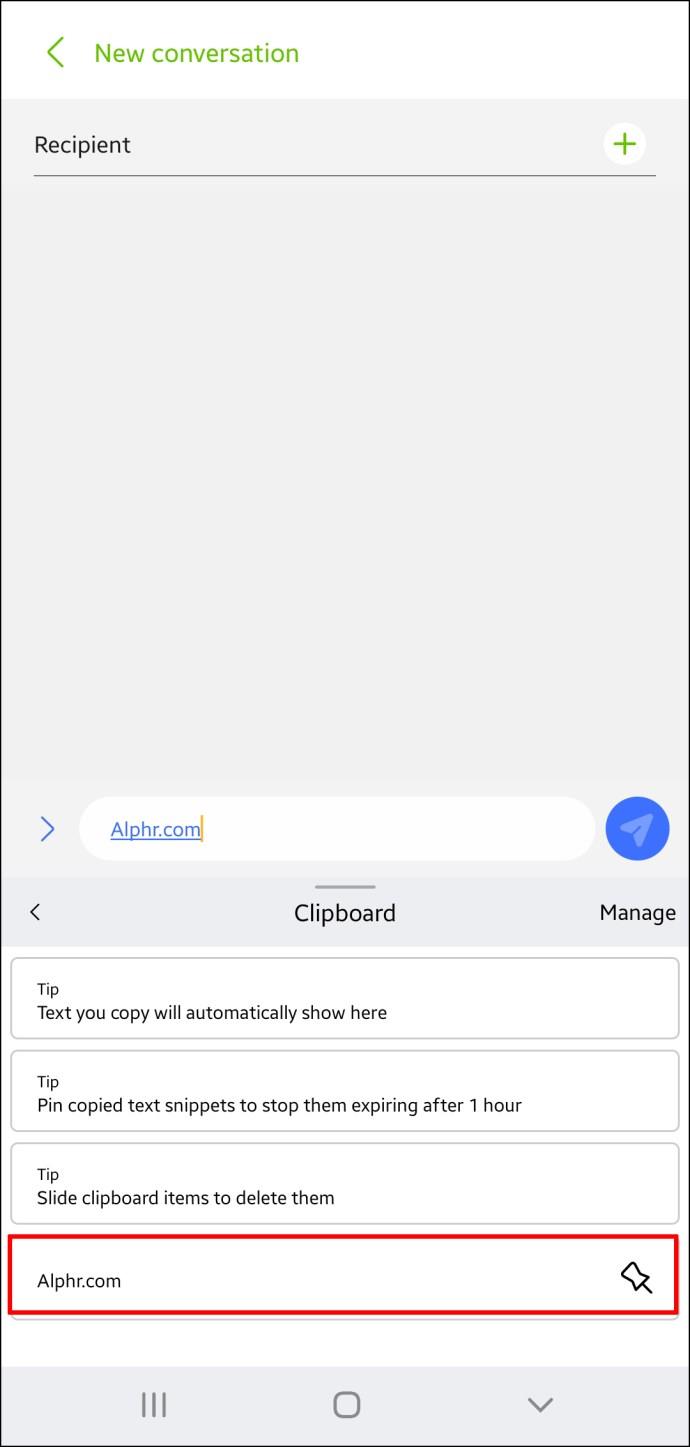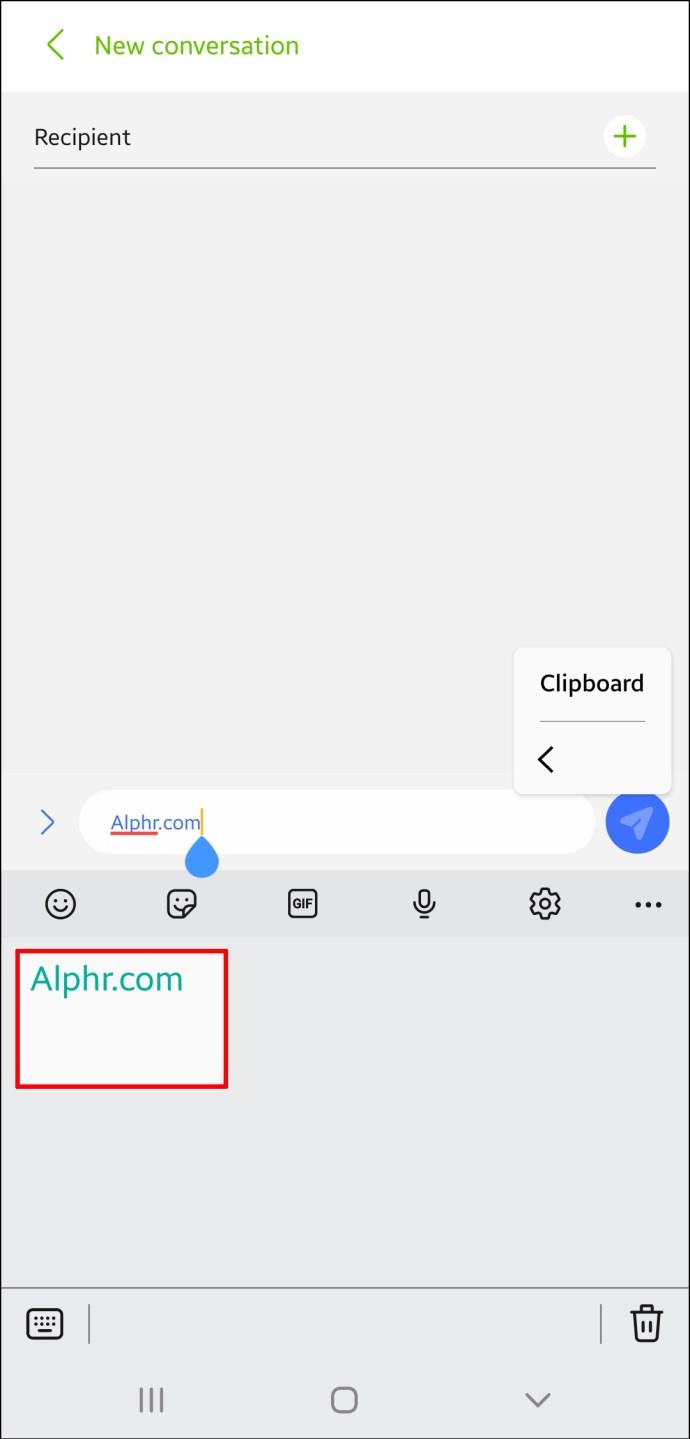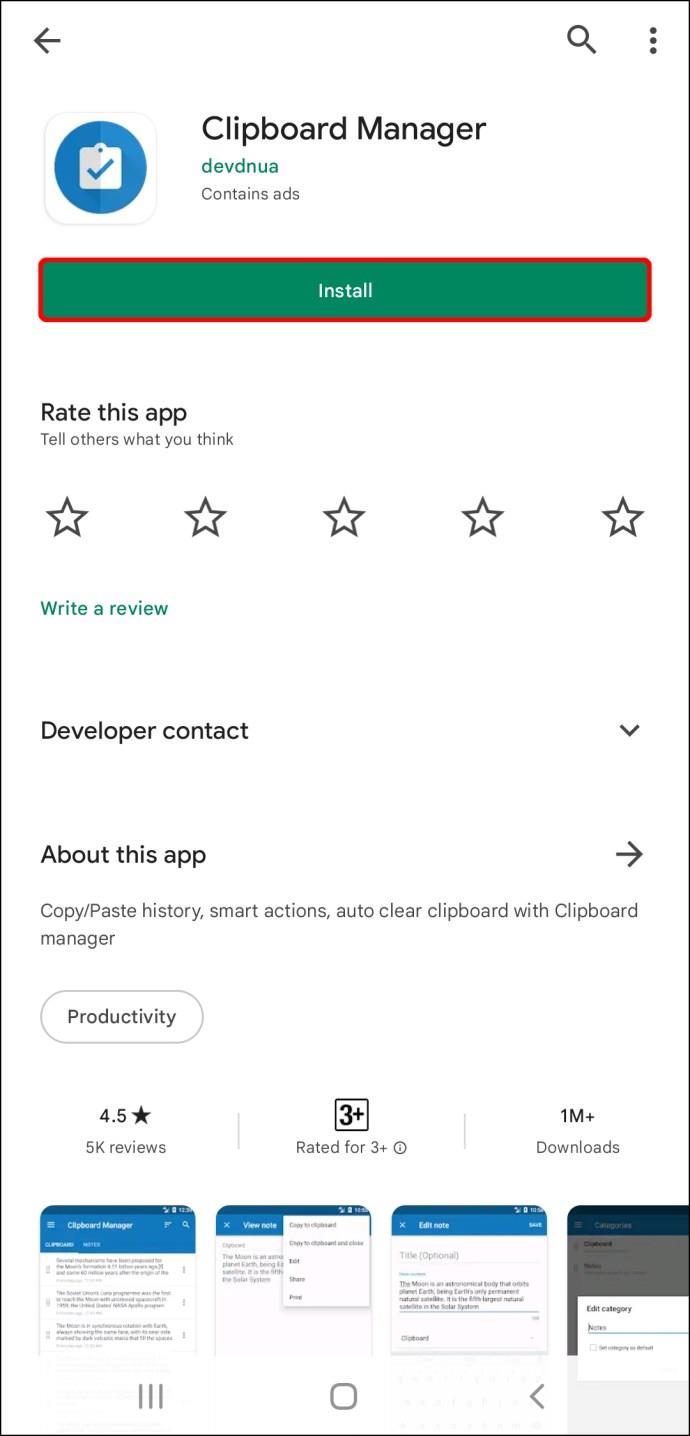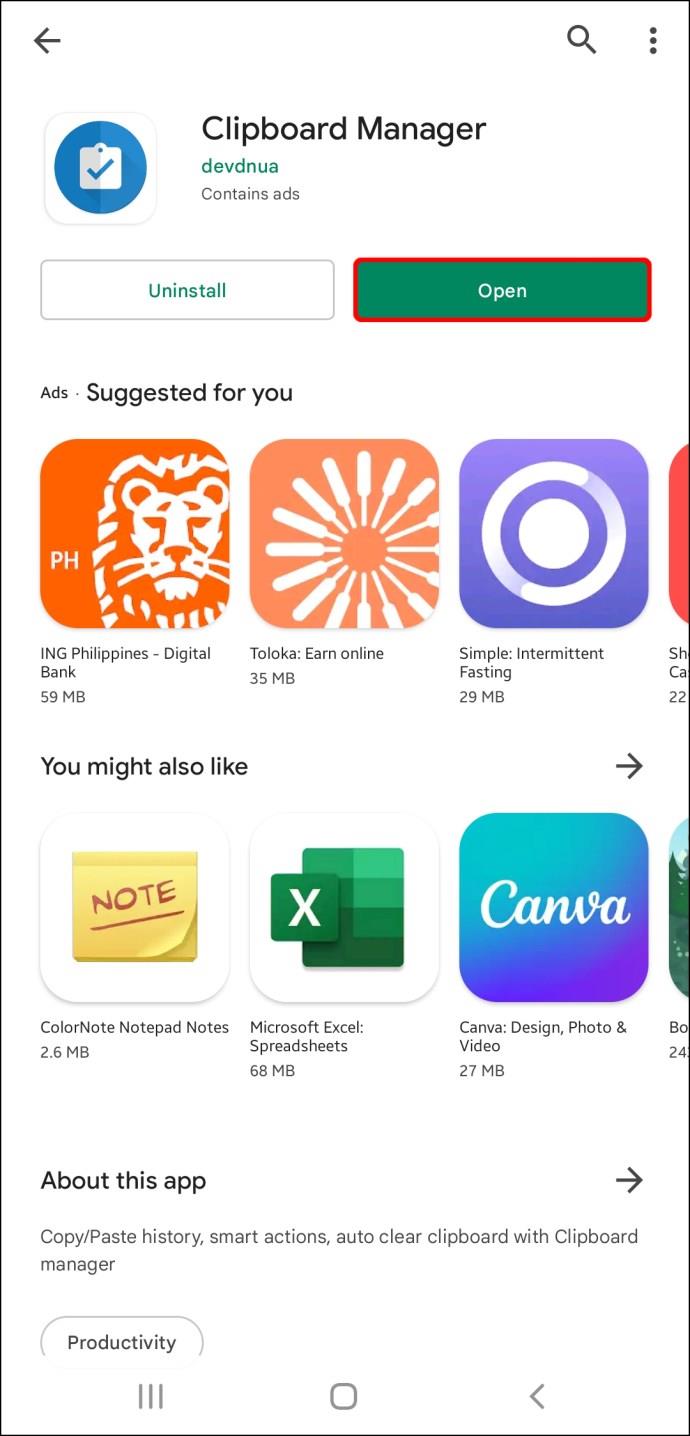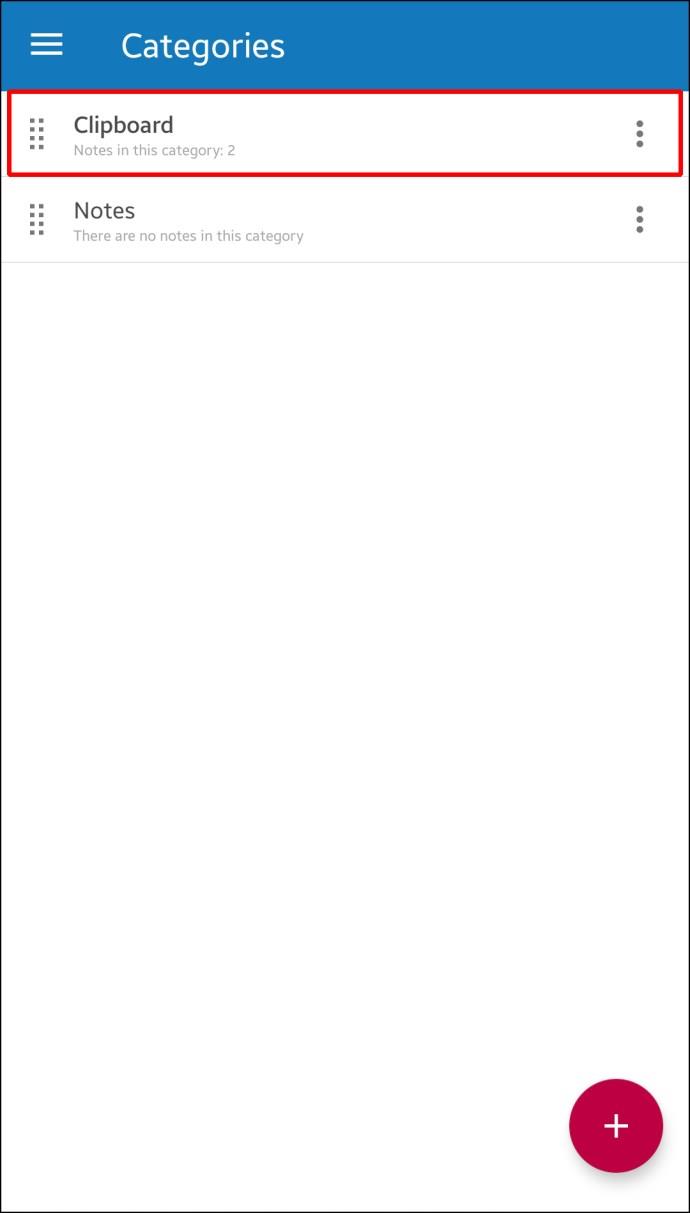As pranchetas permitem acessar rapidamente os itens que você copiou e colou em seus textos, notas e e-mails. Enquanto alguns telefones Android permitem acessar o histórico da área de transferência, outros exibem apenas o último item copiado.

Felizmente, existem várias maneiras de visualizar o histórico da área de transferência, mesmo em telefones Android que não possuem essa função.
A exibição do histórico da área de transferência depende de qual telefone Android você está usando. Embora os dispositivos Android compartilhem sistemas operacionais iguais ou semelhantes (personalizados pelos fabricantes), eles diferem em muitos recursos, um dos quais é o teclado.
A maioria dos telefones Android possui pranchetas integradas. No entanto, apenas alguns permitem que você visualize seu histórico.
Acessando o histórico da área de transferência
Veja como você pode tentar visualizar o histórico da área de transferência no seu dispositivo:
- Vá para Mensagens, Notas, E-mail ou onde você quiser colar um item da área de transferência.

- Toque e segure a tela para acessar várias opções.
- Escolha Área de transferência.

- Role para baixo para ver todo o histórico.

Infelizmente, a maioria dos telefones Android não possui esse recurso. Em vez disso, eles permitem que você cole apenas o item mais recente que você copiou. Ainda assim, existem maneiras de visualizar e gerenciar o histórico da área de transferência, mas requer a instalação de aplicativos de terceiros.
Use aplicativos de teclado de terceiros para visualizar o histórico da área de transferência
Embora todos os telefones Android venham com teclados integrados, muitos usuários optam por instalar um aplicativo de teclado de terceiros. Essa ação geralmente ocorre porque os aplicativos de teclado geralmente oferecem recursos mais interessantes, incluindo gerenciadores de área de transferência.
Gboard
Um dos aplicativos de teclado mais populares é o Gboard , que é o teclado oficial do Google. É confiável e fácil de usar. Mais de um bilhão de downloads comprovam sua popularidade na Play Store. Muitos telefones Android mais recentes vêm com o Gboard pré-instalado.
Veja como usar o Gboard para configurar e visualizar o histórico da área de transferência em seu telefone Android:
- Certifique-se de ter o Gboard instalado e definido como seu teclado padrão.
- Ao digitar no Gboard, pressione o ícone da área de transferência acima das letras.

- Toque em Ativar área de transferência.

- Copie os itens que deseja salvar na área de transferência.

- Pressione o ícone da área de transferência novamente e você verá os itens copiados em Recente .

O Gboard permite que você salve todos os itens copiados para sempre fixando-os. Toque e segure o clipe e o Gboard o manterá em Fixado .
Lembre-se de que esse recurso não funcionará se você tiver o gerenciador de área de transferência desativado. Se estiver desativado, o Gboard não salvará nenhum dos itens que você copiou e não haverá como recuperá-los.
SwiftKey
O SwiftKey é outro excelente aplicativo de teclado que apresenta opções de área de transferência. Veja como acessar a área de transferência e visualizar o histórico:
- Comece instalando o SwiftKey .

- Copie os itens que deseja salvar para a área de transferência.
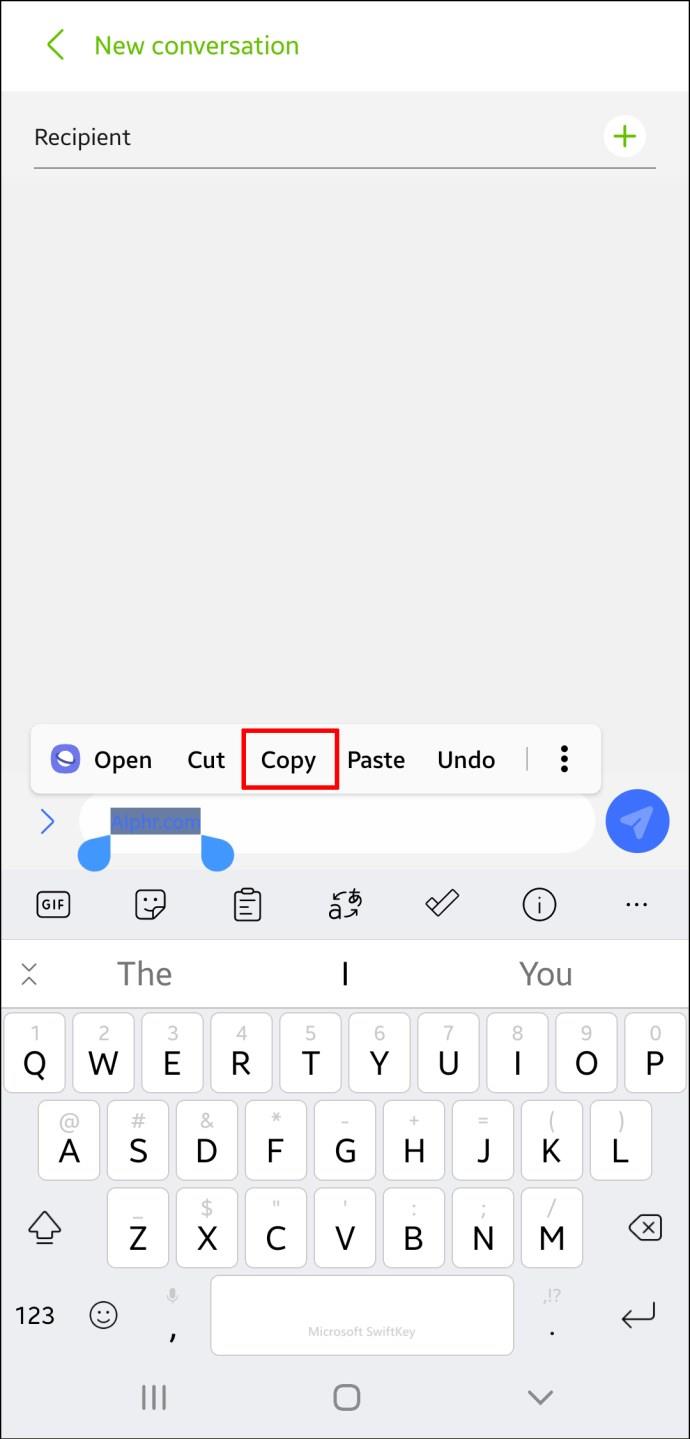
- Pressione o ícone da área de transferência (o terceiro ícone da esquerda).

- Os itens copiados aparecerão, com o mais recente no topo.
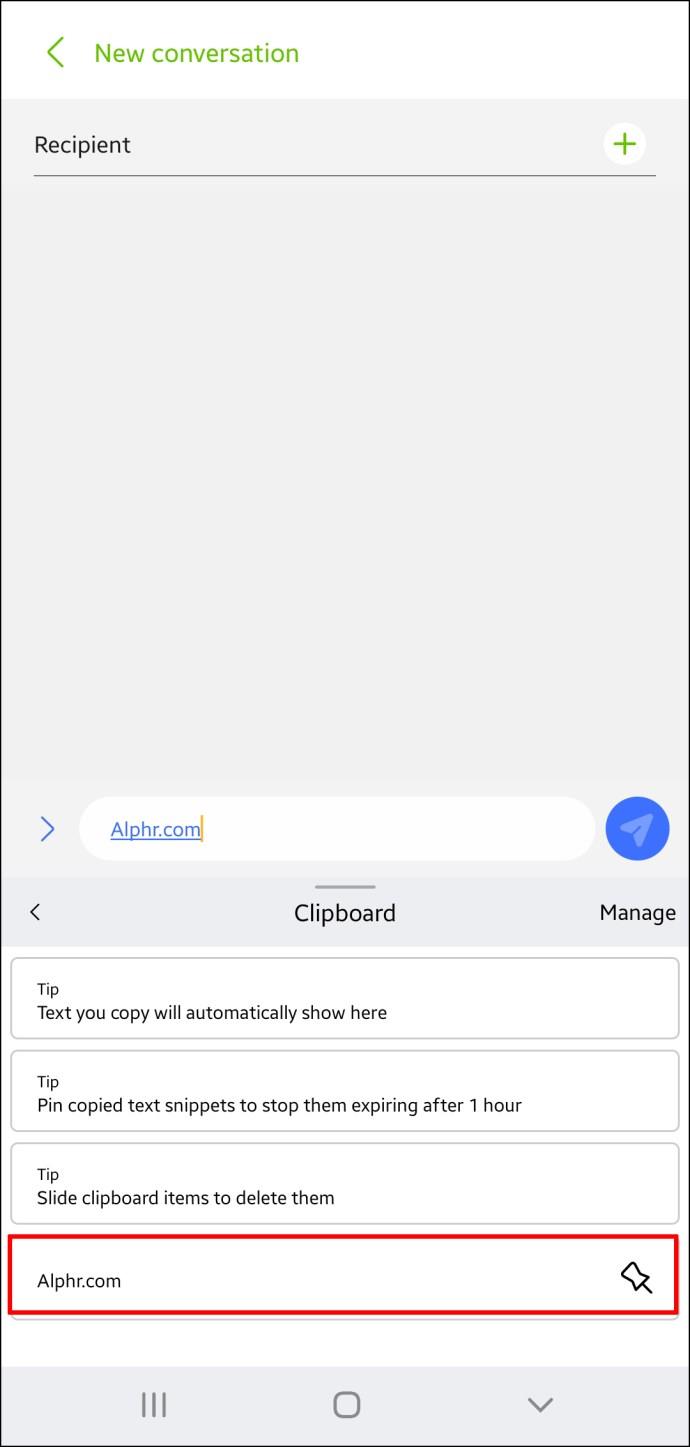
Este aplicativo também permite fixar determinados itens para evitar a expiração. Pressione o ícone de alfinete à direita de cada um que deseja salvar.
Outros aplicativos
Muitos outros aplicativos de teclado apresentam gerenciadores de área de transferência. Embora tenham recursos diferentes, a maioria deles possui boas opções de área de transferência que oferecem mais controle sobre os itens que você copiou.
Recomendamos Chrooma e Ai.type , mas muitos oferecem recursos excelentes.
Use aplicativos da área de transferência para visualizar o histórico da área de transferência
Os aplicativos independentes da área de transferência são outra maneira eficiente de visualizar o histórico da área de transferência. Se você costuma copiar e colar diversos conteúdos e está procurando uma solução para organizá-los, os aplicativos de área de transferência são uma excelente opção.
Alguns aplicativos de área de transferência oferecem mais recursos do que aplicativos de teclado populares, como o Gboard. Eles permitem que você organize os itens copiados em categorias, transforme-os em códigos QR, traduza-os em diferentes idiomas etc.
Clipper
O Clipper é um dos gerenciadores de área de transferência mais populares da Play Store. Ele oferece muitos recursos valiosos que tornam o gerenciamento da área de transferência muito mais fácil de controlar.
Veja como visualizar o histórico da área de transferência no Clipper:
- Instale o Clipper da Play Store no seu dispositivo Android.

- Toque na área de transferência.

- Você verá os itens copiados e quando os copiou. O mais recente estará no topo da lista.
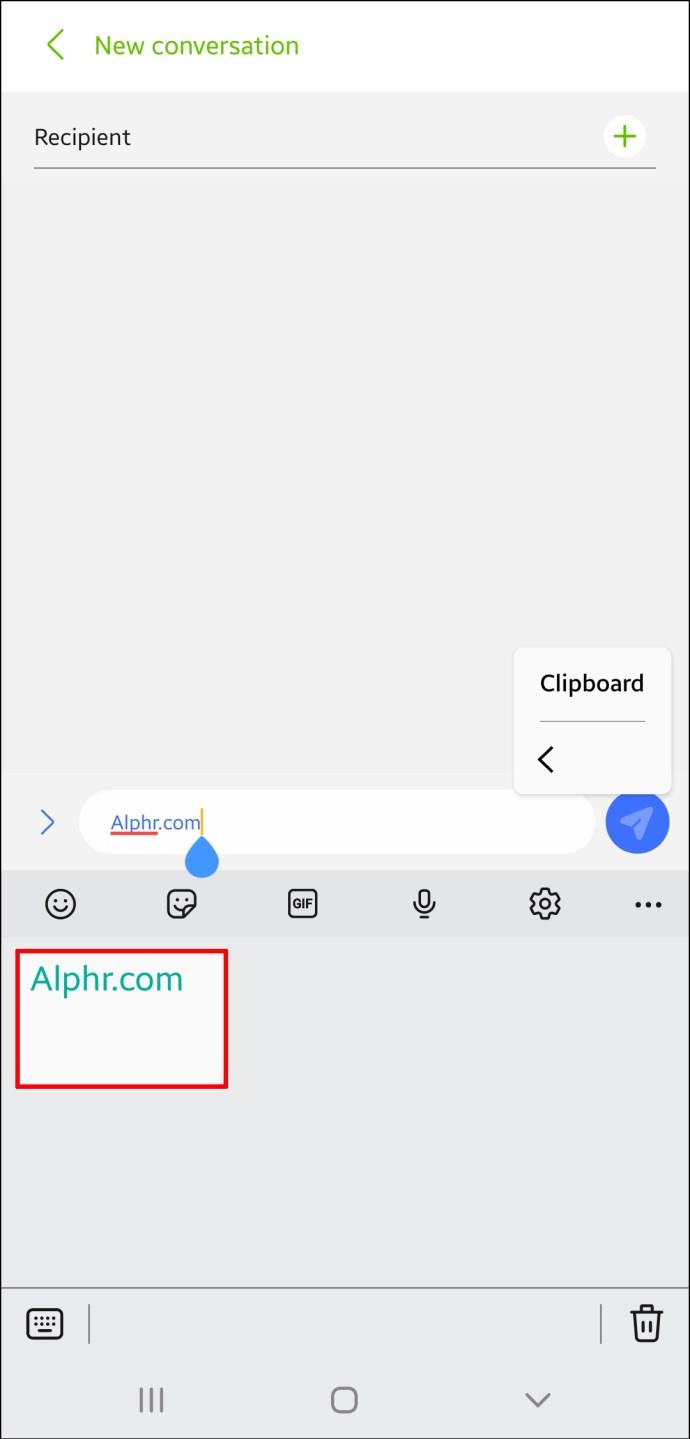
O Clipper é excelente porque salva automaticamente tudo o que você copia e permite que você adicione seus recortes manualmente. Você pode fazer isso pressionando o sinal de mais no canto inferior direito e digitando o recorte.
Além disso, você pode acessar rapidamente o Clipper por meio da barra de status e economizar tempo se precisar visualizar o histórico da área de transferência. O Clipper também permite fixar itens que você usa com frequência e classificá-los em diferentes categorias.
Gerenciador de área de transferência
O Clipboard Manager é outro aplicativo útil que pode facilitar o gerenciamento da área de transferência. Possui mais de um milhão de downloads na Play Store, o que comprova sua popularidade.
Veja como visualizar o histórico da área de transferência usando o Clipboard Manager:
- Instale o aplicativo Clipboard Manager da Play Store.
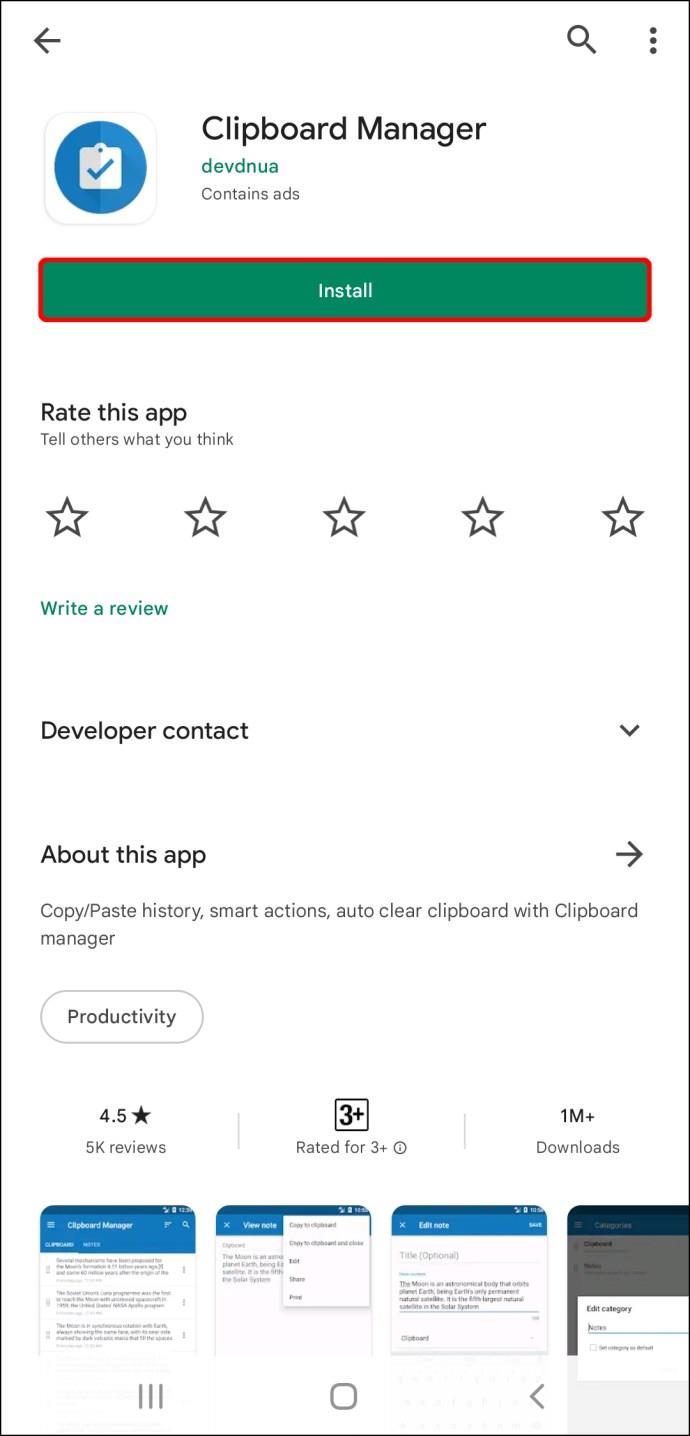
- Abra o aplicativo.
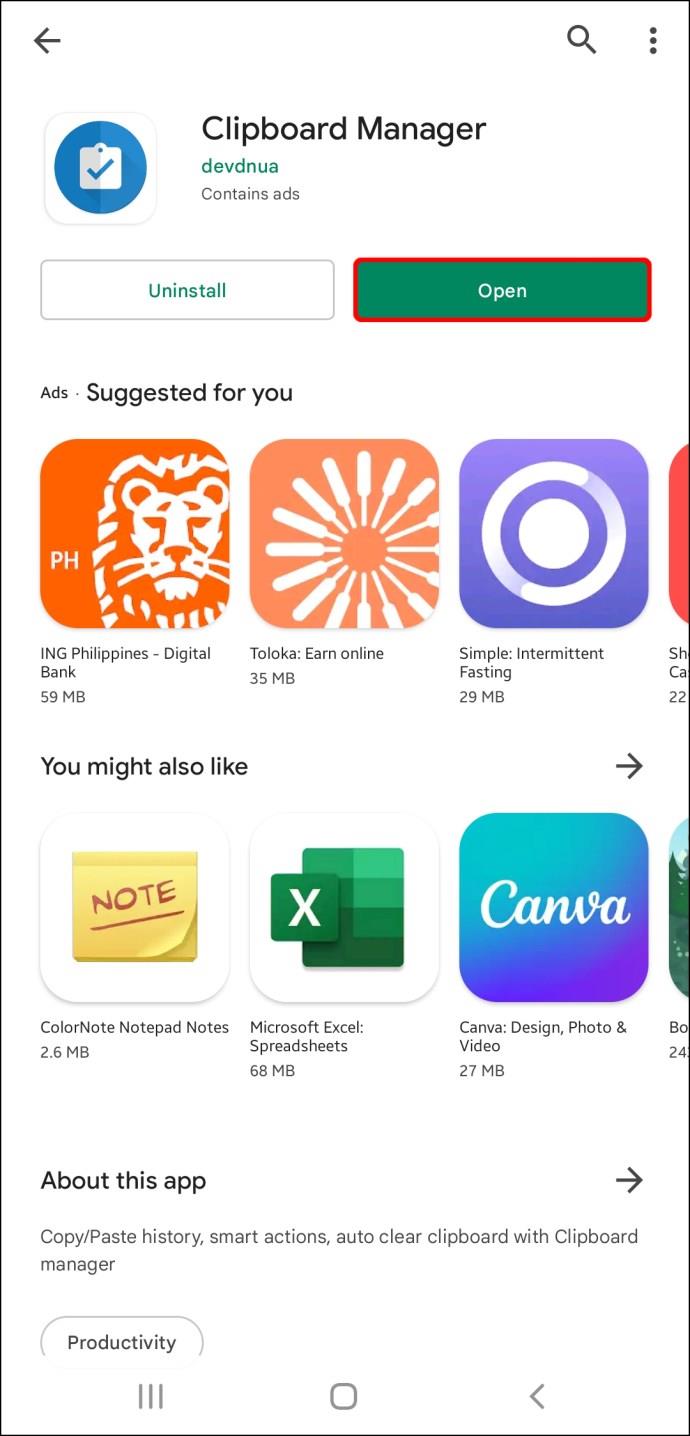
- Você encontrará os itens copiados na seção Área de transferência , com os mais recentes no topo.
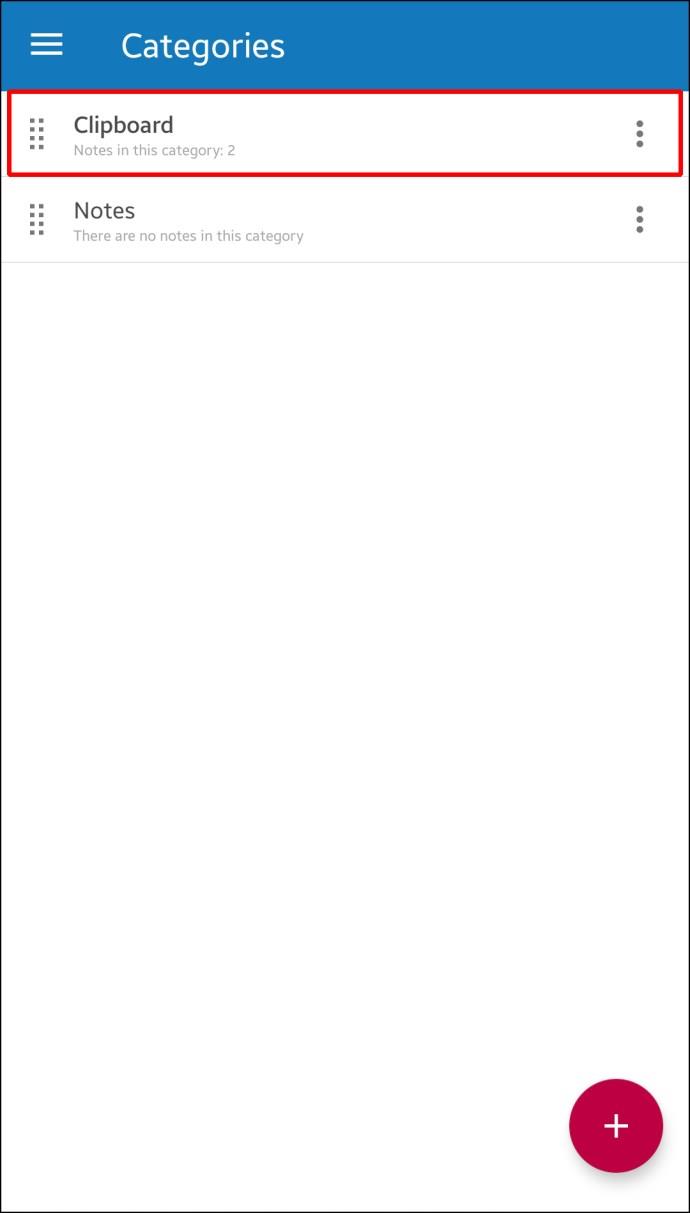
O Clipboard Manager sincroniza com o seu telefone Android assim que você o instala. Sempre que você copia um texto no celular, ele aparece automaticamente no app. O aplicativo também permite que você gerencie a área de transferência manualmente, ou seja, adicione texto.
Além disso, você pode adicionar pranchetas favoritas, criar inúmeras categorias de pranchetas, usar a opção de busca para uma navegação mais direta, mesclar notas, etc.
Você pode acessar facilmente o Clipboard Manager diretamente da sua barra de status. Você pode usar o recurso de ações inteligentes que faz com que este aplicativo se destaque dos demais. Esta opção permite que você adicione novas notas, faça uma pesquisa no Google ou na Wikipédia ou traduza diferentes conteúdos da área de transferência.
Outros aplicativos de gerenciamento de área de transferência
Outros aplicativos, como Clip Stack e Clipboard Actions & Notes, também oferecem recursos impressionantes para gerenciar áreas de transferência. Ambos são gratuitos.
Os aplicativos independentes da área de transferência são excelentes se você costuma usar os recursos de copiar e colar, mas não deseja alterar o teclado padrão.
Dicas para a área de transferência
Embora as pranchetas simplifiquem o ato de copiar e colar, muitas pessoas tendem a cometer erros que podem comprometer sua privacidade. Aqui estão algumas dicas para ajudá-lo a usar as funções da área de transferência com segurança:
- Não guarde informações confidenciais em pranchetas. Senhas, SSNs, PINs ou detalhes de cartão de crédito não devem estar em suas pranchetas porque podem cair em mãos erradas. Esse cenário vale especialmente para aplicativos de terceiros.
- Leia os comentários antes de baixar um aplicativo de terceiros. Use apenas aplicativos confiáveis com avaliações positivas de usuários anteriores e atuais.
- Tenha cuidado ao conceder permissões de aplicativos. Alguns aplicativos podem acessar suas áreas de transferência sem que você saiba.
- Se estiver usando um aplicativo que pode ser acessado diretamente da barra de status, tenha cuidado com as informações que ele exibe.
Para encerrar, as pranchetas são ferramentas simples e valiosas que ajudam você a copiar e colar itens sem precisar digitá-los repetidamente. Depois de se acostumar com eles, você se perguntará por que não instalou um antes.